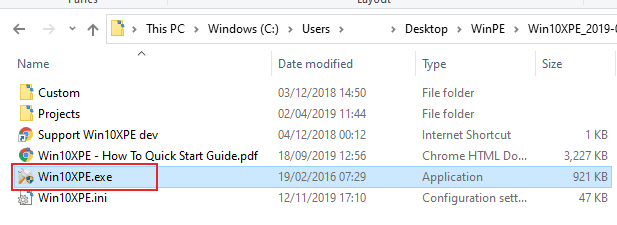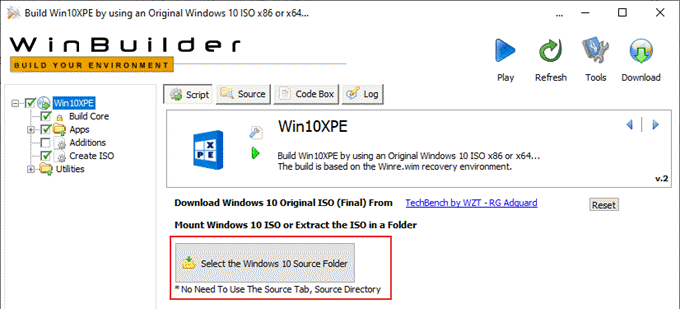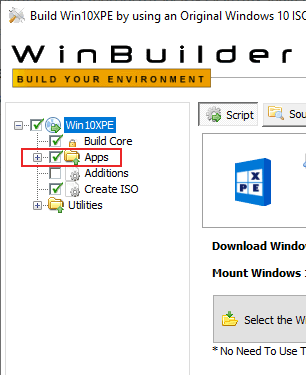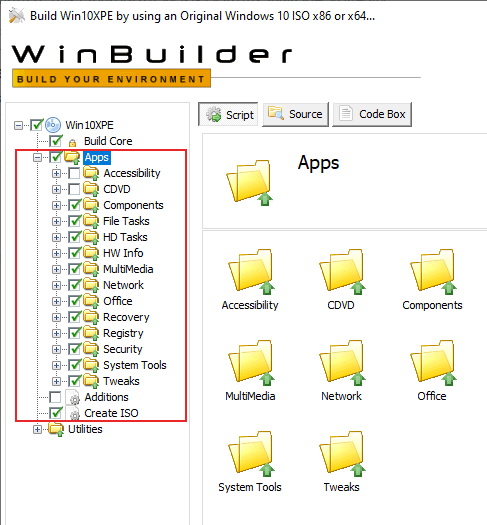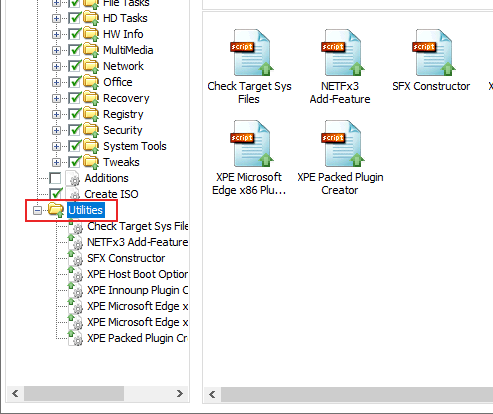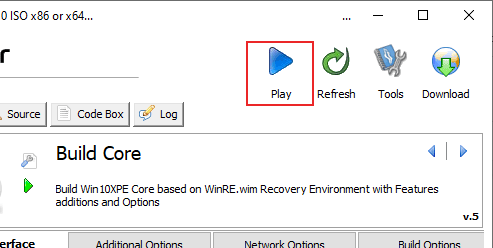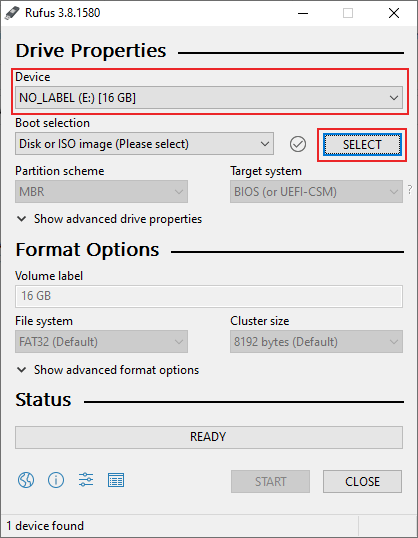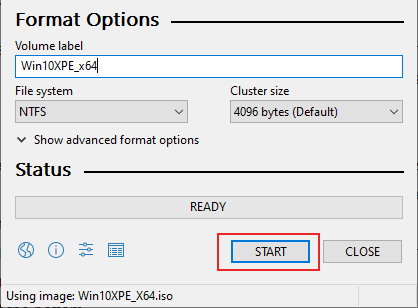विंडोज पीई (या विंडोज प्रीइंस्टॉलेशन एनवायरनमेंट) विंडोज का एक स्केल-डाउन वर्जन है। यह कस्टम वातावरण एक आपात स्थिति में उपयोगी है, जिससे आप विंडोज़ के कमांड या कस्टम, थर्ड-पार्टी टूल्स को अपने विंडोज इंस्टॉलेशन के साथ समस्याएँ हल कर सकते हैं या, सबसे खराब स्थिति में, आपकी फ़ाइलों को पुनर्प्राप्त करने के लिए।
वहाँ। कई तृतीय-पक्ष Windows PE बचाव डिस्क हैं जिन्हें आप डाउनलोड कर सकते हैं और उपयोग कर सकते हैं, जैसे हिरेन का बूटसीडी पीई । यदि आप किसी तृतीय-पक्ष समाधान पर भरोसा करने से वंचित हैं, विशेष रूप से संभावित समुद्री डकैती के मुद्दों के साथ, तो आप Win10XPE का उपयोग करके अपना स्वयं का निर्माण कर सकते हैं। आइए आपको चलते हैं कि कैसे आप अपना विंडोज पीई बचाव डिस्क बनाएं।
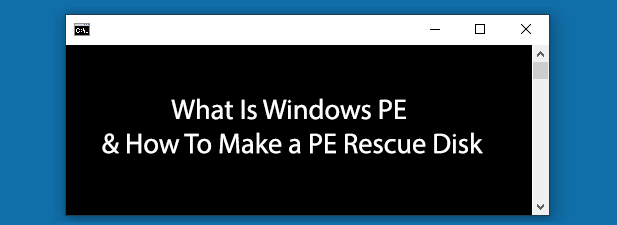 to आंकड़ा>
to आंकड़ा>विंडोज पीई बचाव डिस्क बनाना
विंडोज पीई बचाव डिस्क बनाने के लिए, आपको विंडोज 10 इंस्टॉलेशन मीडिया की हालिया कॉपी की आवश्यकता होगी । Microsoft डाउनलोड के लिए विंडोज 10 आईएसओ प्रदान करता है, लेकिन आपको सबसे पहले Chrome OS या Android को Microsoft वेबसाइट से फ़ाइल डाउनलोड करने में सक्षम होने के लिए अपना ब्राउज़र उपयोगकर्ता एजेंट बदलें की आवश्यकता होगी।